Định Tuyến Tĩnh (Static Route), VLAN Routing
1. Định Tuyến Tĩnh (Static Route)
- Các router chuyển tiếp các gói tin bằng cách sử dụng các thông tin từ bảng định tuyến mà chúng ta cấu hình thủ công (static route) hay tự động (dymamic route)
- Định tuyến tỉnh có thể định nghĩa là việc ta sẽ cấu hình cho router một giao thức định tuyến thủ công, việc định tuyến này cần phải được cập nhật khi có sự thay đổi về mạng. Đối với bảng định tuyến tỉnh ta có thể đưa các thông tin đó qua bảng định tuyến động, nhưng không thể lấy thông tin từ định tuyến động để đưa qua bảng định tuyến tĩnh mà cần phải cấu hình nó lại từ đầu.
- Nên sử dụng việc định tuyến tĩnh ở môi trường mà chúng ta có thể đoán được lưu lượng mạng hay là mạng nhỏ được thiết kế đơn giản. Không nên sử dụng cho môi trường mạng lớn, và có sự thay đổi thường xuyên do định tuyến tĩnh không thể cập nhật những thay đổi trong mạng
2. Cách hoạt động
- Đầu tiên router sẽ kiểm tra địa chỉ đích của gói tin
- Tiếp theo nó sẽ đem địa chỉa đó đi kiểm tra với bảng định tuyến xem có tuyến đường nào đến địa chỉ cuối (destination ip), subnet mask của mạng đích, và cuối cùng là cổng nó phải đi qua (next-hop)
- Nếu có thì gói tin sẽ được gửi theo tuyến đường đã định, không thì sẽ gửi qua default route hoặc router sẽ drop gói tin (Destination Unreachable)
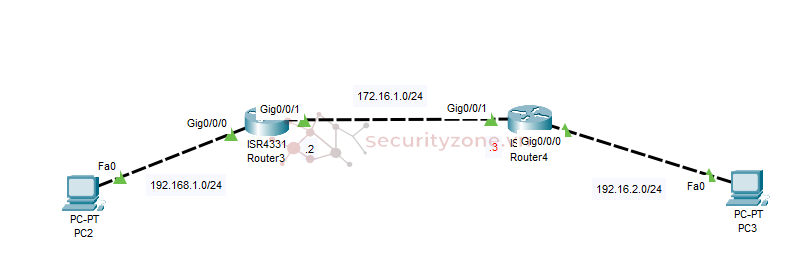
- Có 3 kiểu để ta có thể cấu hình ip route ta sẽ ví dụ trên R3 chuyển tiếp lưu lượng sang mạng 192.16.2.0/24
- Đầu ra là địa chỉ next-hop
- ip route 192.16.2.0 255.255.255.0 172.16.1.3
- Đầu ra là cổng (giao diện đầu ra)
- ip route 192.16.2.0 255.255.255.0 g0/0/1
- Đầu ra vừa là cổng và next-hop(Fully Specified Static Route)
- ip route 192.16.2.0 255.255.255.0 g0/0/1 172.16.1.3
- Đầu ra là địa chỉ next-hop
3. Administrative Distance
- Administrative Distance là chỉ số được các router sử dụng để chọn đường đi tốt nhất cho gói tin khi có 2 hay nhiều tuyến đường đến cùng một địa chỉ đích từ 2 giao thức định tuyến khác nhau.
- Mỗi giao thức định tuyến được ưu tiên theo thứ tự từ đáng tin cậy nhất đến ít đáng tin cậy nhất bằng cách sử dụng giá trị Administrative Distance.
- Định tuyến tĩnh có AD là mặc đinh là 1. Router sẽ ưu tiên định tuyến tĩnh hơn định tuyến động vì giá trị AD thấp sẽ là đường đi ngắn nhất.
- Nếu muốn định tuyến động là ưu tiên ta có thể thay đổi giá trị AD của đường định tuyến tĩnh cao hơn
4. Các dạng định tuyến
- Directly Connected Static Routes
- Là static route trong đó bạn chỉ định giao diện đầu ra (output interface) mà không cần chỉ định địa chỉ next-hop.
- Router hiểu rằng mạng đích được kết nối trực tiếp với giao diện đầu ra này.
- Fully Specified Static Routes
- Là static route trong đó bạn chỉ định cả giao diện đầu ra và địa chỉ next-hop.
- Thường được sử dụng khi giao diện đầu ra là multi-access (nhiều thiết bị kết nối chung một giao diện, như Ethernet, VLAN, WLAN).
- Đảm bảo rằng router biết gói tin cần đi đến thiết bị nào trên giao diện đó.
- Floating Static Routes
- Là static route dùng để backup (dự phòng) cho dynamic route.
- Có Administrative Distance (AD) cao hơn dynamic route, nên router ưu tiên sử dụng dynamic route trước.
- Nếu dynamic route bị mất, router sẽ chuyển sang sử dụng floating static route.
- VD: ip route 192.16.2.0 255.255.255.0 172.16.1.3 200(giá trị AD gán cho static route)
- Remote Next-Hops for Static Routes
- Cho phép router sử dụng next-hop không được kết nối trực tiếp.
- Router sẽ dùng bảng định tuyến để tìm tuyến đường đến next-hop từ xa này (recursive lookup).
5. VLAN Routing
- Đây là dạng đinh tuyến cho Vlan khi muốn giao tiếp với các Vlan khác, việc này cần một thiết bị như Switch layer3 hay router để thực hiện việc định tuyến vì switch layer chuyển tiếp gói tin dựa trên MAC Address
6. Các cách thức thực hiện vlan routing
- Router-on-a-stick(ROAS)
- Dùng 1 cổng trunk trên Router để định tuyến nhiều VLAN.
- Trên Router, tạo subinterface với encapsulation dot1Q VLAN_ID cho từng VLAN.
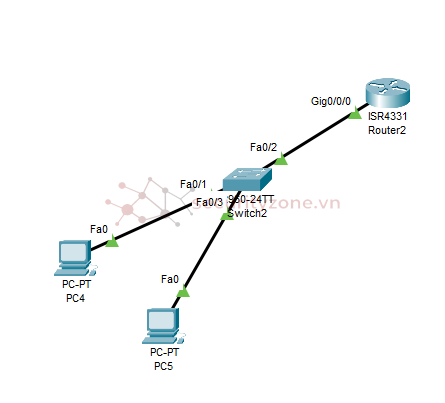
- Layer 3 Switch (SVI - Switched Virtual Interface)
- Sử dụng Switch Layer 3, không cần Router. Định tuyến VLAN bằng SVI (interface VLAN).
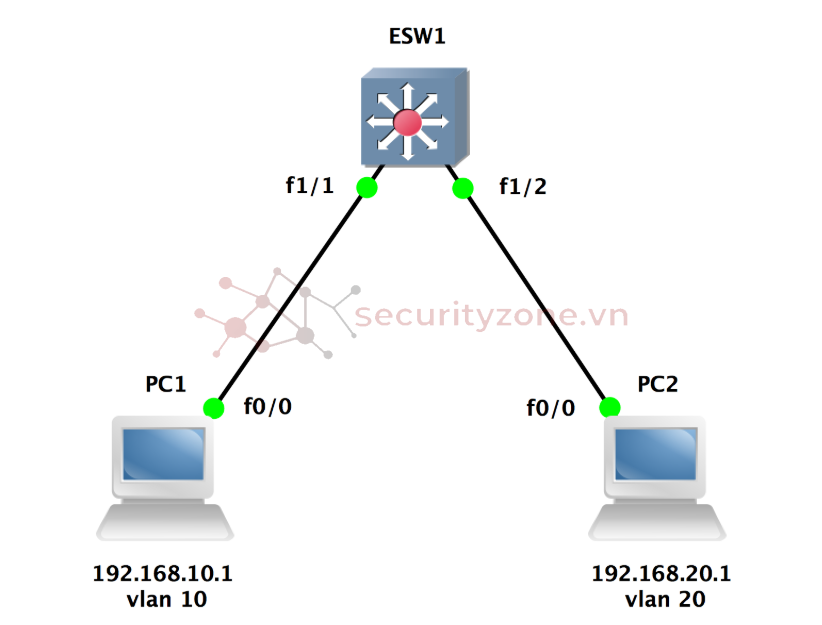
Đính kèm
Bài viết liên quan
Bài viết mới
